LISP Como obter a área total de objetos selecionados no AutoCAD
Não temos um comando no AutoCAD que nos dá a área de vários objetos selecionados de uma vez. Com o comando AREA do AutoCAD isso é possível, mas selecionando objeto por objeto, um por um.
Para isso tenho o LISP Área total, que retorna na linha de comandos a área total dos objetos selecionados.
O LISP Área total faz parte da Barra de Ferramentas AdCAD Tools, uma barra exclusiva com mais de 30 LISPs para instalar no AutoCAD para te ajudar a fazer seus projetos com mais rapidez, mais produtividade, mais qualidade e mais precisão.
LISP: Área total
Atalho: TOTAREA
Versão: 1.0
Última atualização: 13/07/22
Compatibilidade: Versões superiores ao AutoCAD e Civil 3D 2010.
Como baixar: através da barra de ferramentas AdCAD Tools
Descrição:
- Polyline
- Circle
- Arc
- Spline
- Ellipse
- Region
Como utilizar:
Use o botão Área total da barra de ferramentas AdCAD Tools ou digite TOTAREA na linha de comandos e dê enter.
Em seguida, selecione os objetos que se quer saber a área total. A área total dos objetos selecionados irá aparecer na linha de comandos.
Resultados:
É exibida na linha de comandos a quantidade de cada tipo de objeto que foi computado e, embaixo, a área total. Veja abaixo exemplos do resultado que aparece na linha de comandos.
 |
| Resultado do LISP TOTAREA na linha de comandos |
 |
| Resultado do LISP TOTAREA na linha de comandos |
O número de casas decimais apresentadas segue a configuração do desenho, através do comando Units.
Limitações:
Como já dito anteriormente, o LISP computa as área apenas de polyline, circle, arc, spline, ellipse, region. Outros objetos não são selecionados e também não são computados (como hachuras ou blocos por exemplo).
Selecione apenas os objetos que você quer que seja computada sua área. O LISP não computa apenas área de objetos fechados, objetos abertos como arcos também são computados.
Alguma dúvida?
Mande para adson.adcad@gmail.com. E se você usou e teve algum problema, descreva o problema e de preferência mande também os prints do problema, por favor.
Demonstração:
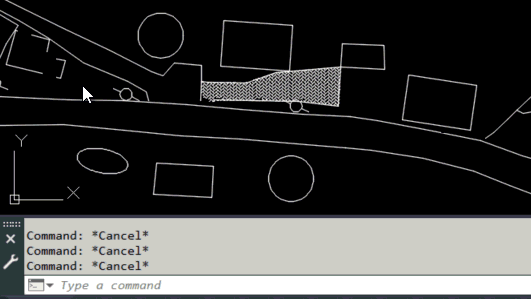 |
| Demonstração do LISP TOTAREA |
Gostou do artigo? Então me siga no Facebook e se cadastre na Newsletter para ficar por dentro das atualizações do site. Se quiser você também pode me seguir no Instagram e no LinkedIn.
Se você quiser saber mais sobre LISPs, veja esses posts:




Comentários
Postar um comentário